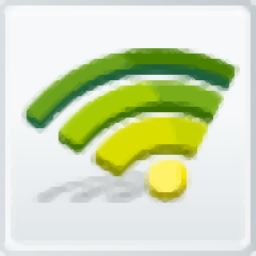
tl-wn725n无线网卡驱动
v2.0 附带使用说明- 软件大小:60.92 MB
- 更新日期:2019-08-15 18:01
- 软件语言:简体中文
- 软件类别:驱动补丁
- 软件授权:免费版
- 软件官网:待审核
- 适用平台:WinXP, Win7, Win8, Win10, WinAll
- 软件厂商:

软件介绍 人气软件 下载地址
TL-WN725N无线网卡驱动是专门为TP-LINK TL-WN725N无线网卡匹配的;该驱动的开发主要是帮助用户解决上网是出现的网络延迟以及网络非常的慢的问题,该驱动器主要是通过增强无线信号,使其连接更加稳定,使用该程序可以让用户在观看影片、打游戏时不会再出现网络卡顿的现象;该无线网卡具有携带便携,小巧灵活,实用等特色;TP-LINK 150M无线USB网卡适用于台式PC机、笔记本等设备进行无线连接,可以提供方便、快捷的无线上网方式;该网卡支持自动检测功能,能够自动调整速率,无线传输速率最高可达150Mbps;支持WPA、WPA2高级安全机制,支持TKIP、AES、WEP加密,能够为无线网络连接提供安全保障。强大又实用,需要的用户可以下载体验
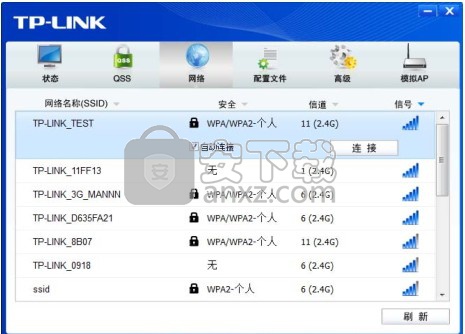
软件功能
微型外观,易用,易携带
TL-WN725N采用全新微型外观设计,精致小巧,插在电脑上使
用时几乎注意不到它的存在,丝毫不会占用过多空间,使用、携
带都十分方便。
内置天线经过特殊设计,天线性能更出众
TL-WN725N对内置天线进行特殊设计,有效提高无线信号接收能力,增强无线信号的稳定性。
11N技术,150M天线速率
TL-WN725N 使用11N无线技术,无线传输速率最高达150Mbps,局域网内
的数据传输更加高效,语音视频,网络游戏,在线点播更流畅。
软件特色
高级别安全保障
TL-WN725N 支持WPA-PSK/WPA2-PSK、WPA/WPA2安全机制和
WEP加密,全方位地保护无线网络安全。
良好兼容主流高清播放器、IPTV机顶盒及互联网电视
TL-WN725N良好兼容市面上的11b、11g、11n产品,同时支持主流的高清播放机、IPTV机顶盒及互联网电视。
模拟AP功能,支持其他无限设备WiFi共享
在没有无线路由器/AP的情况下,将TL-WN725N插到电脑上,并设置
为AP模式,这时它就相当于一台无线AP,可以支持其他笔记本、智能
手机、Pad等无线设备的Wi-Fi共享。
安装步骤
1、需要的用户可以点击本网站提供的下载路径下载得到对应的程序安装包
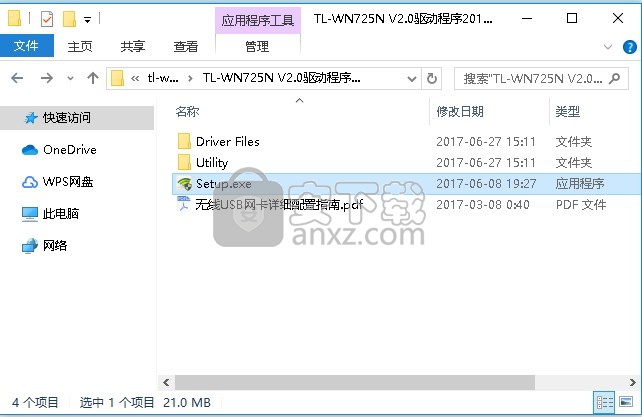
2、通过解压功能将压缩包打开,找到主程序,双击主程序即可进行安装
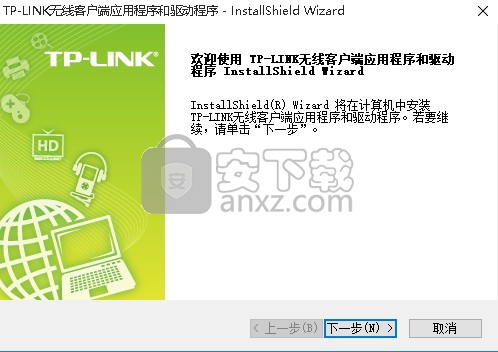
3、需要注意的是,该程序安装需要有无线网卡,不然无法安装(未检测到无线网卡。请插入TP-LINK150无线USB网卡无线网卡并单击是继续安装。若暂时不能插入网卡,请单击“否退出安装。)
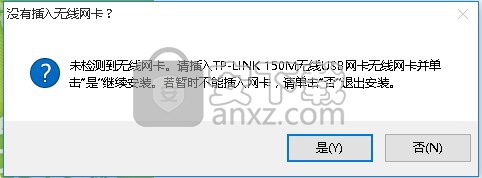
4、弹出以下界面,用户可以根据自己需要选择
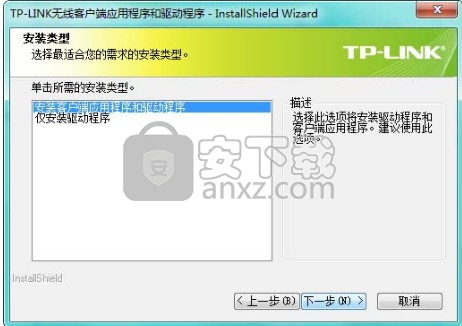
5、用户可以根据自己的需要点击浏览按钮将应用程序的安装路径进行更改
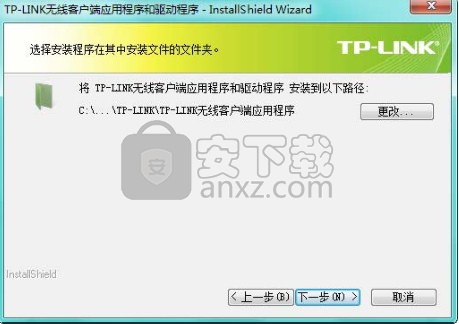
6、现在准备安装主程序。点击“安装”按钮开始安装或点击“上一步”按钮重新输入安装信息
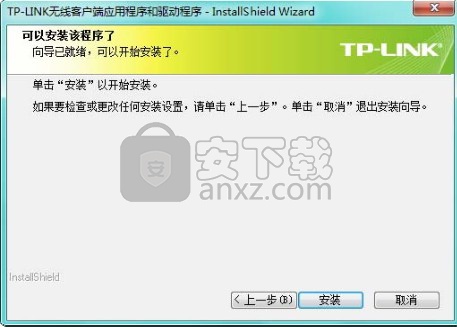
7、等待应用程序安装进度条加载完成即可,需要等待一小会儿

8、根据提示点击安装,弹出程序安装完成界面,点击完成按钮即可

使用说明
将电脑连入无线网络
软、硬件安装均已完成,现在,您只需将电脑连入无线网络,就可以进行无线上网了。方式有三种:
一. 通过 TP-LINK 配置软件,即 TP-LINK 无线客户端应用程序(TWCU )连接
通用连接方法,简单快捷,推荐使用此方法。

二. 通过 QSS (快速安全设置)功能连接
此方法快捷安全,但要求您的无线路由器或 AP 支持 QSS/WPS 功能。
三. 通过 Windows 配置工具连接
Windows XP、Windows 7、Windows 8 和 Windows 8.1 操作系统均自带有无线网络配置工具,
您也可以通过此工具将电脑连入无线网络。
3.1 通过 TP-LINK 配置软件
1) 完成软件安装后,TP-LINK 无线客户端应用程序(TWCU)会自动运行,如下图所示。
图 9
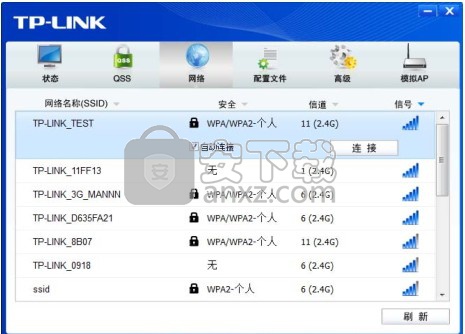
提示:
软件安装完成后,程序会自动生成快捷方式 到电脑的桌面,您也可以通过双击此图标打开
TWCU。
2) 查找您要连入的无线网络,即您在无线路由器或 AP 中设置的网络名称(SSID),单击选择此
网络,则对应条目将展开,如下图所示。建议勾选“自动连接”,这样,此无线网络的信息将
自动保存为配置文件,并且在您下次开机时,电脑会自动连入该网络。点击 连接按钮。
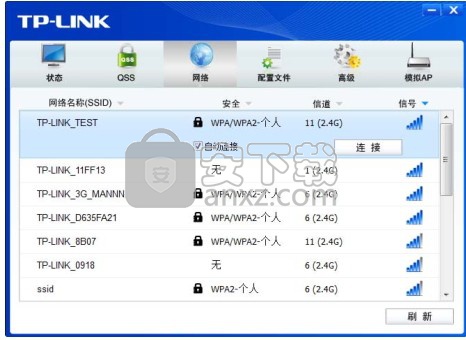
3) 当选择不同加密方式的无线网络时,你需要进行不同的设置。
a. 若“安全”项显示为“无”,则表示您要连入的网络未加密,此步不需做任何设置,网络会自
动连接,见步骤 4)。
b. 若选择“WPA/WPA2-个人”加密的无线网络,你需要在如下图所示的界面中的“安全密钥”
一栏输入该无线网络的密码(可在无线路由器或 AP 的管理界面中查看),然后点击 确认按钮。
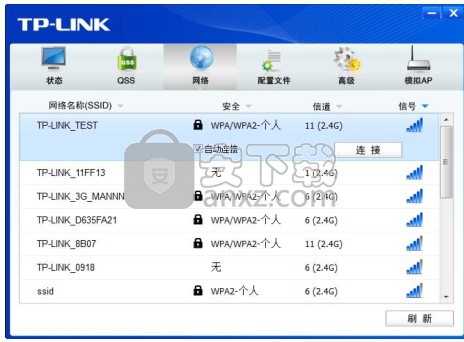
如果提供该网络的无线路由器或 AP 还支持 QSS/WPS 快速安全设置功能,系统界面将如下图
所示,此时无需输入密码,直接按下无线路由器或 AP 上的 QSS/WPS 按钮,然后点击界面上
的 确认即可。

c. 若选择“WPA/WPA2-企业”加密的无线网络,你需要根据其认证方式进行相应的设置。
如果其认证方式是“证书”,则需正确选择其证书(如下图所示)。然后点击 确认。
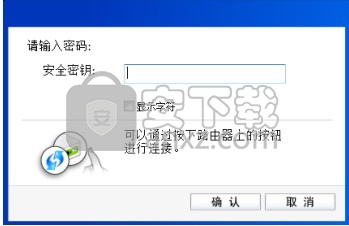
如果其认证方式是“密码”,则需输入正确的“用户名”和“密码”(如下图所示)。然后点
击
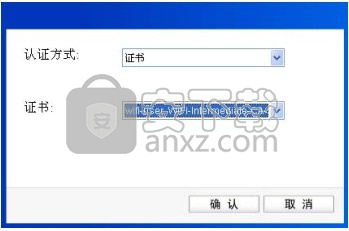
4) 无线网络正在连接,请稍作等待。
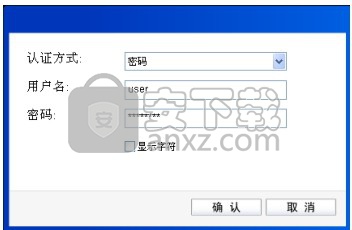
点击 关闭完成连接。
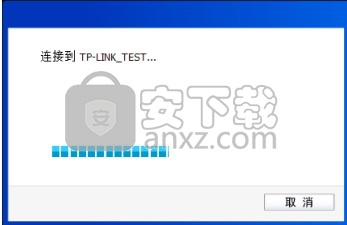
6) 网络连接成功后,网络名称前面出现图标 (如下图所示)。此时您可以进行无线上网了。
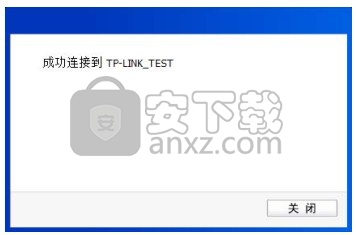
3.2 通过 QSS 功能
TL-WN725N150M 无线 USB 网卡能够通过(快速安全设置)与无线路由器或 AP 快速建立安全连
接。如果拥有支持 QSS/WPS 的无线路由器或 AP,可以通过本节所述方法进行配置。以下介绍四
种设置方法。
3.2.1 设置方法一
1) 按下路由器面板上的快速安全按钮。

2) 双击桌面上的 图标,进入TWCU的配置界面(如下图所示)。选择第一项“按下接入点或
无线路由器的按钮”,点击 连接

3) 网卡会在搜索到该路由器的无线网络后进行连接(如下图所示),请稍作等待。
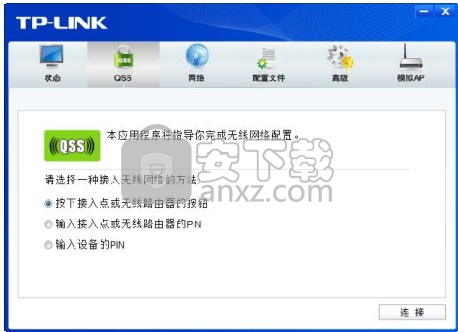
4) 如出现以下页面则表示快速安全连接配置成功。点击 确认完成连接。
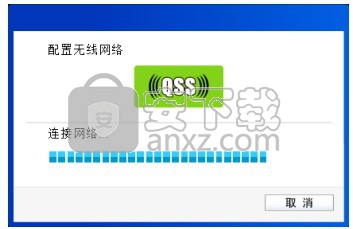
设置方法二
1) 进入您的路由器管理界面,在“安全设置”界面中选择 添加设备。

2) 在随后出现的如下图所示的界面中选择“按下新设备上的按钮”,然后点击 连接按钮。
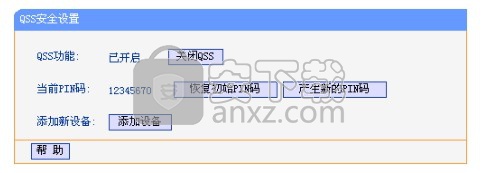
双击桌面上的 图标,进入TWCU的配置界面(如下图所示)。选择第一项“按下接入点
或无线路由器的按钮”,点击 连接
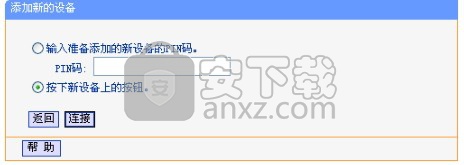
4) 网卡会在搜索到该路由器的无线网络后进行连接(如下图所示),请稍作等待。
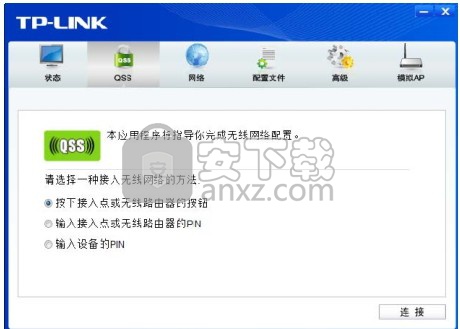
5) 如出现以下页面则表示快速安全连接配置成功。点击 确认完成连接。
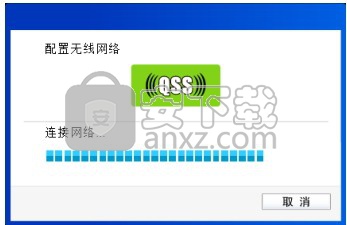
设置方法三
1) 双击桌面上的 图标,进入TWCU的配置界面(如下图所示)。选择第二项“输入接入点或
无线路由器的PIN”。然后在空白处输入路由器的8位PIN码,即Access Point PIN,PIN码请参
见路由器底部标贴或进入路由器管理界面查看(如图 21所示),点击 连接按钮。
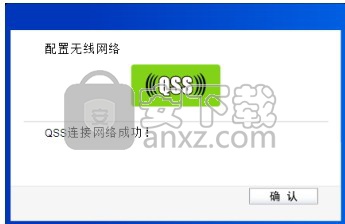
2) 网卡会在搜索到路由器的无线网络后进行连接(如下图所示),请稍作等待。

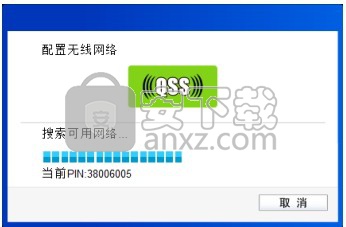
3) 如出现以下页面则表示快速安全连接配置成功。点击 确认完成连接。
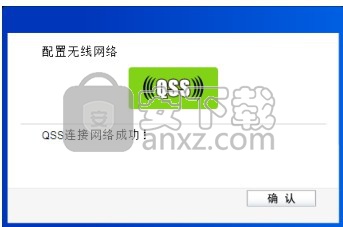
人气软件
-

NVIDIA Control Panel(NVIDIA控制面板) 8.25 MB
/简体中文 -

microsoft visual c++ 2019(vc2019运行库) 28.3 MB
/简体中文 -

.NET Framework 3.5 cab格式离线安装包 68.6 MB
/简体中文 -

originpro2020激活码 0 MB
/简体中文 -

autocad2022注册机 0.1 MB
/简体中文 -

浩辰CAD2021中文专业版补丁 1.33 MB
/简体中文 -

xmind112021补丁 55.0 MB
/简体中文 -

Aisino SK-820票据打印机驱动 0.54 MB
/简体中文 -

福昕高级PDF编辑器10.0企业版补丁 41.7 MB
/简体中文 -

securefx9.0文件 4.68 MB
/英文


 驱动精灵万能网卡版电脑版 2021.12.15.104
驱动精灵万能网卡版电脑版 2021.12.15.104  Siemens Simcenter Flotherm XT 2020.2文件 附激活教程
Siemens Simcenter Flotherm XT 2020.2文件 附激活教程  Autodesk Fabrication ESTmep 2022文件 附激活教程
Autodesk Fabrication ESTmep 2022文件 附激活教程  Geomagic Control X2020注册机 附安装教程
Geomagic Control X2020注册机 附安装教程  jetbrains datagrip 2021.1文件 含激活和汉化教程
jetbrains datagrip 2021.1文件 含激活和汉化教程 












